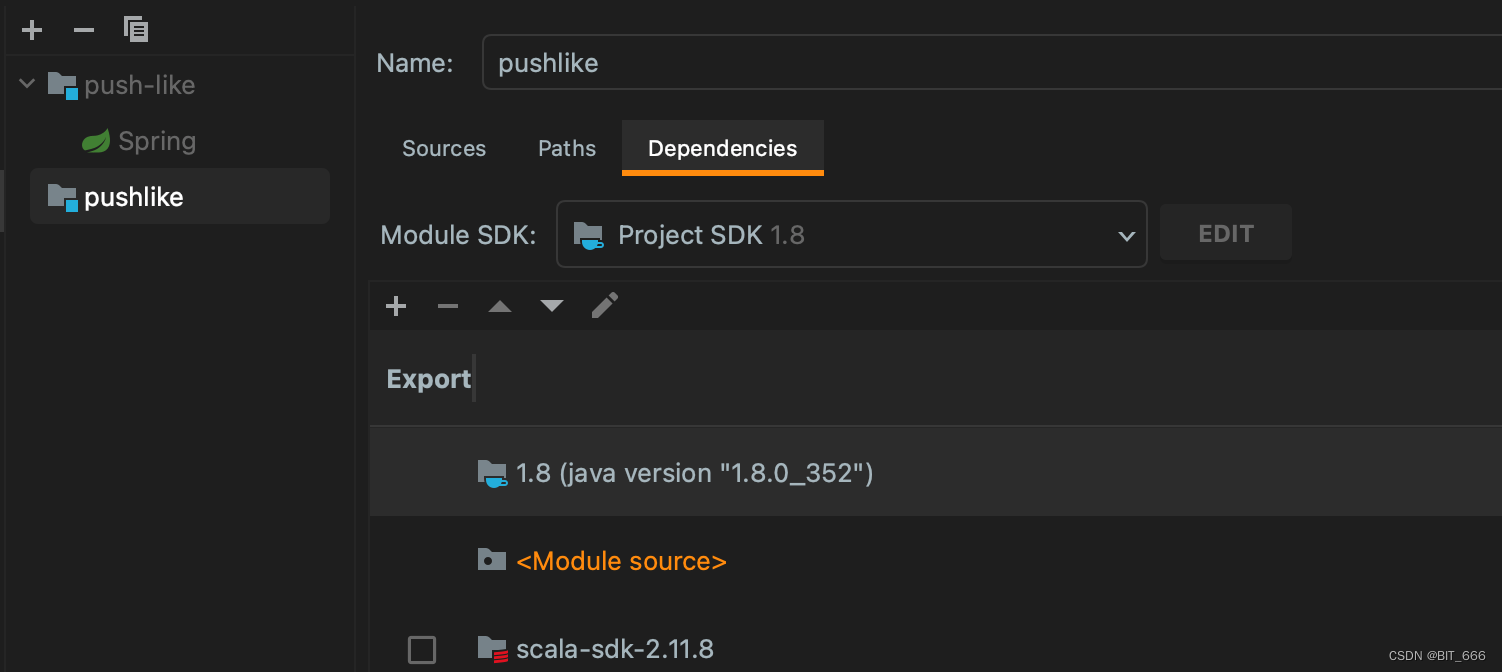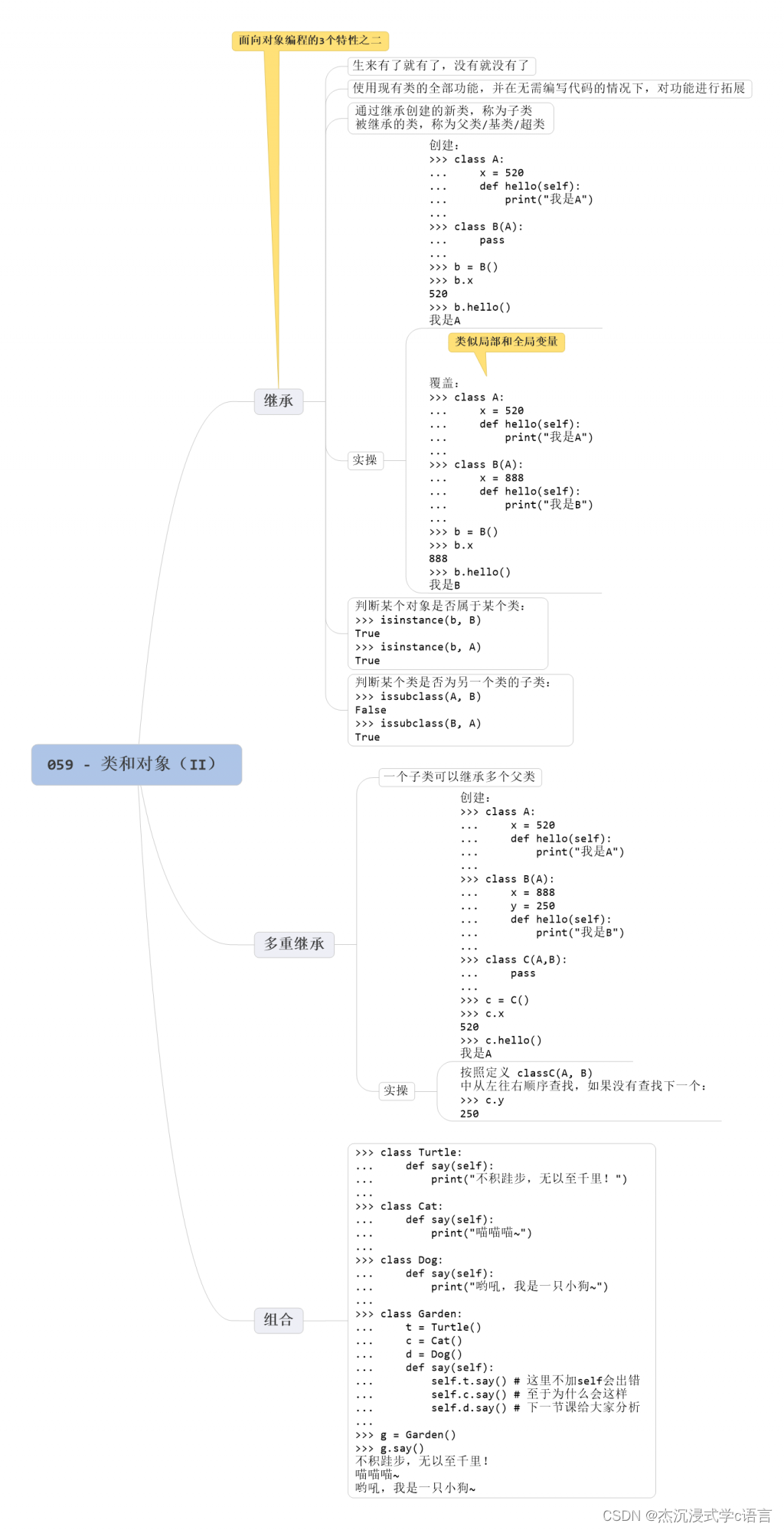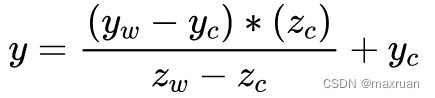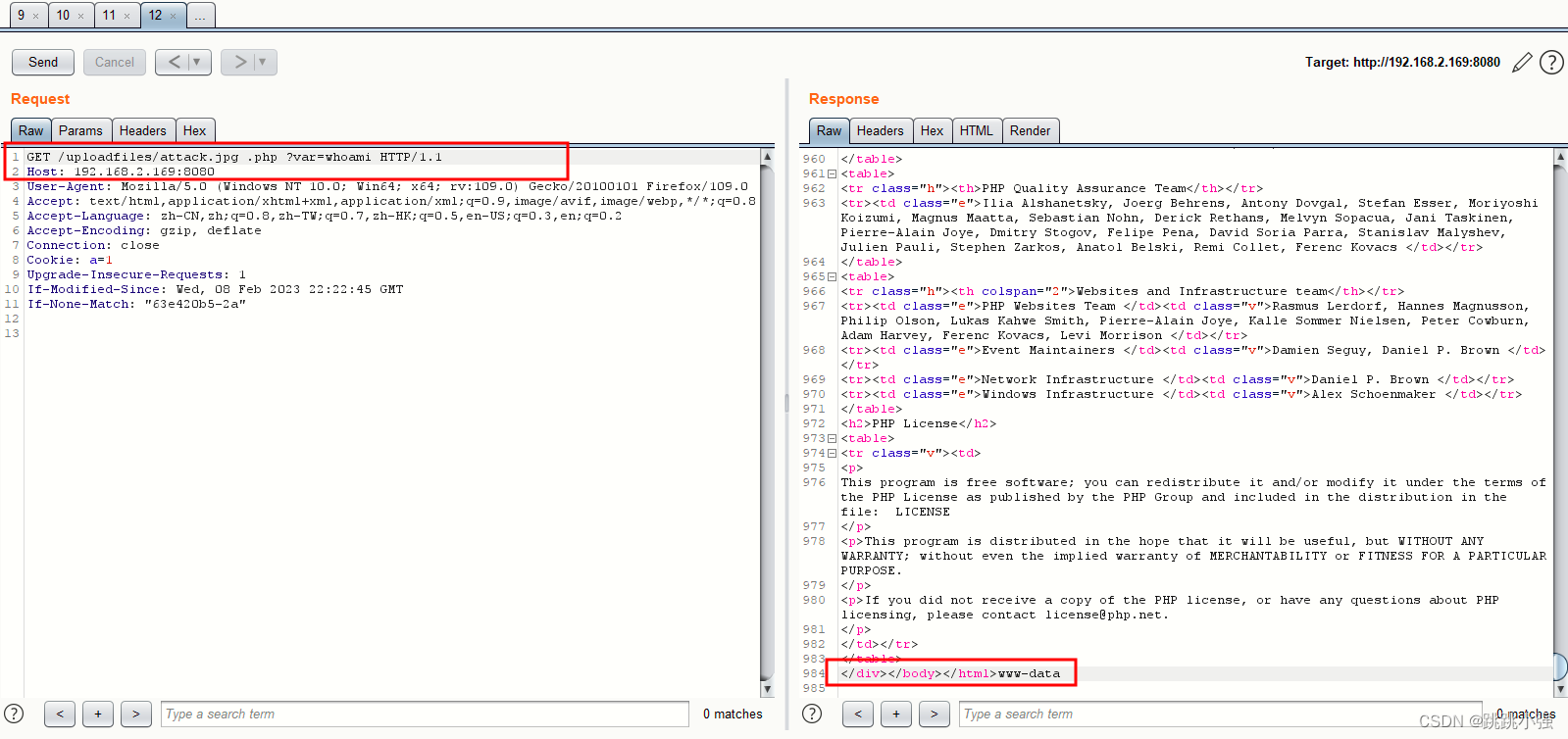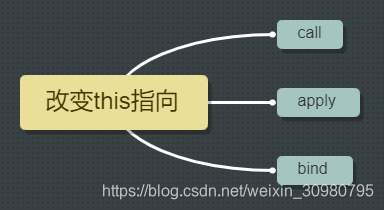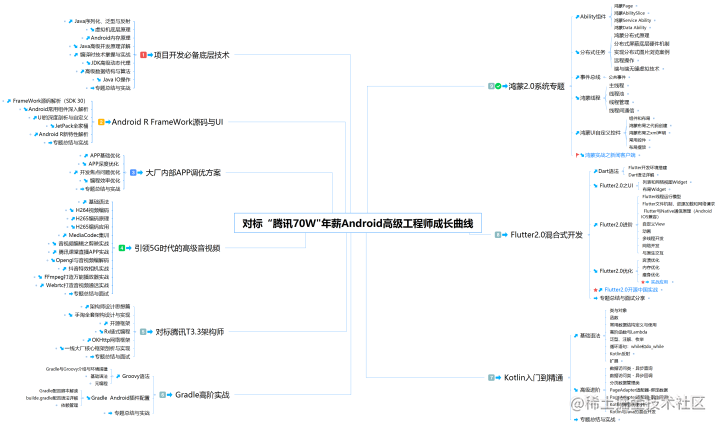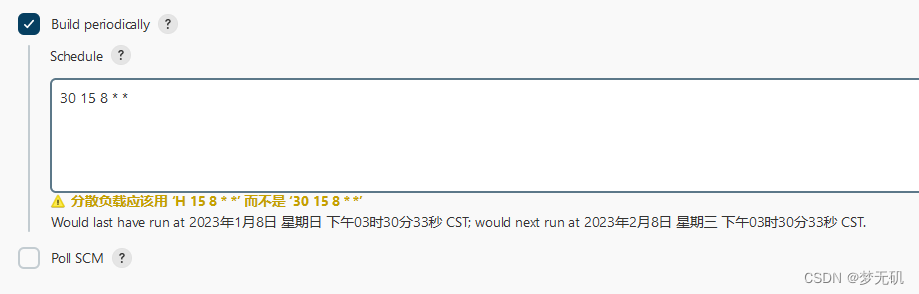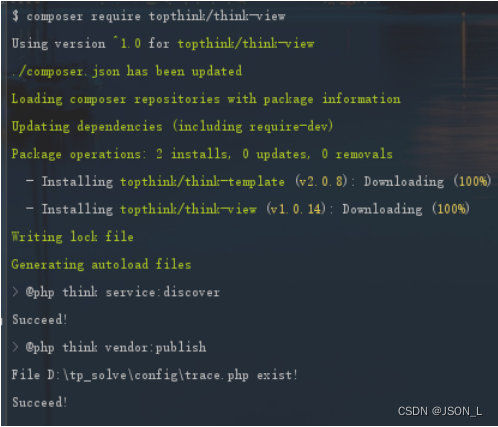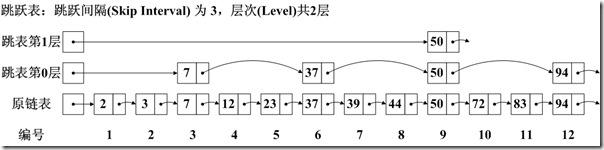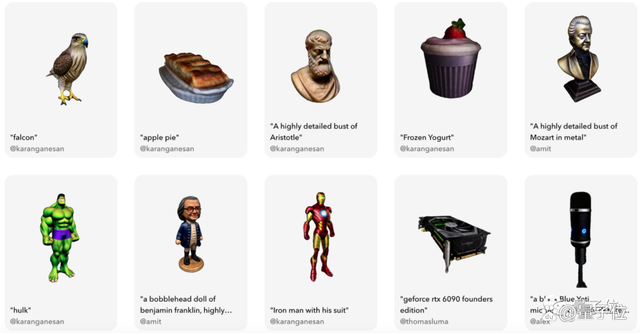注意:本次安装讲解以乌班图(Ubuntu)+ 虚拟机来说明讲解,既然学习linux,就无需用图形界面了,直接用服务器版本
1. 下载乌班图
网址:https://www.ubuntu.org.cn/download/server
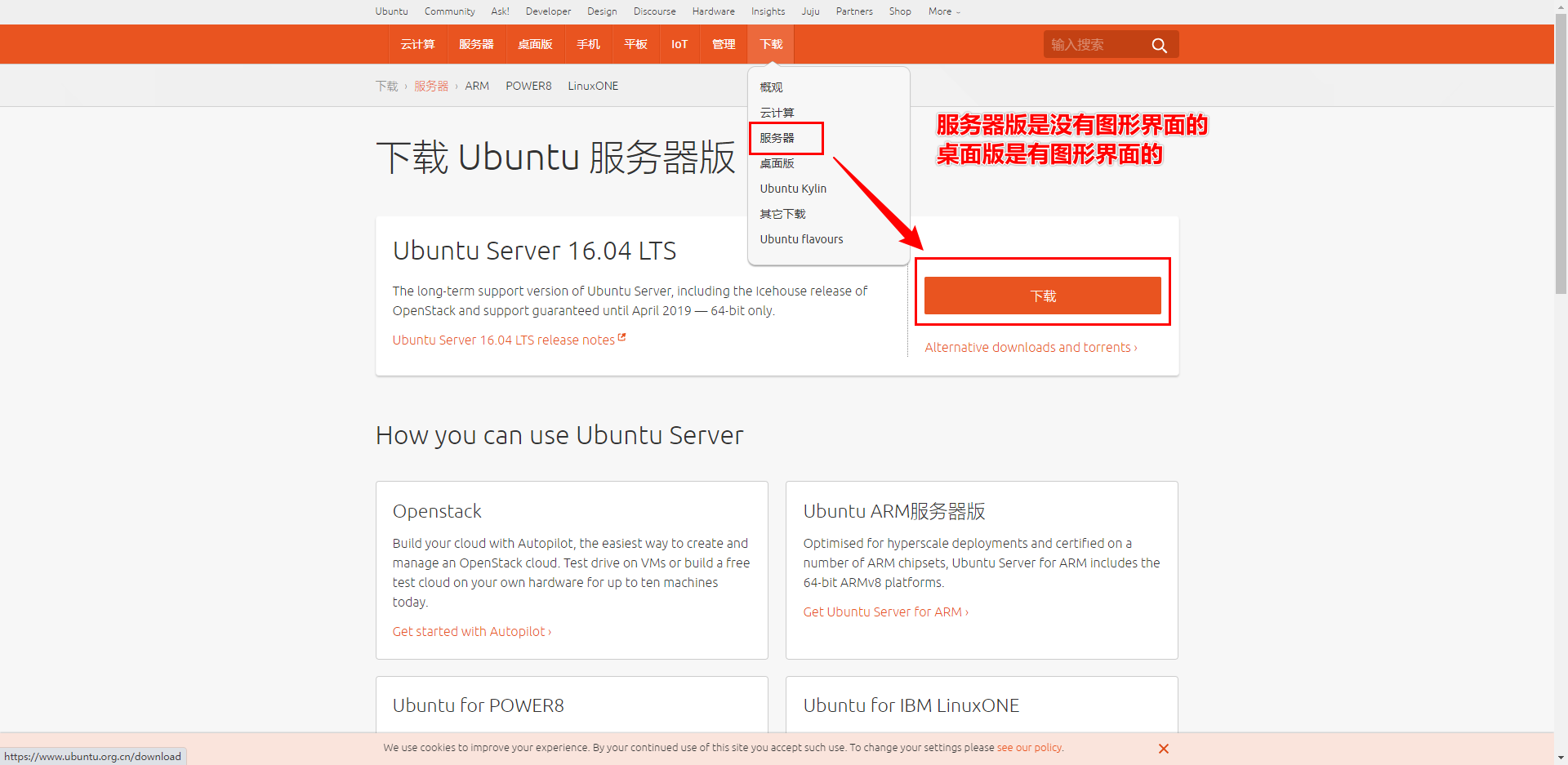
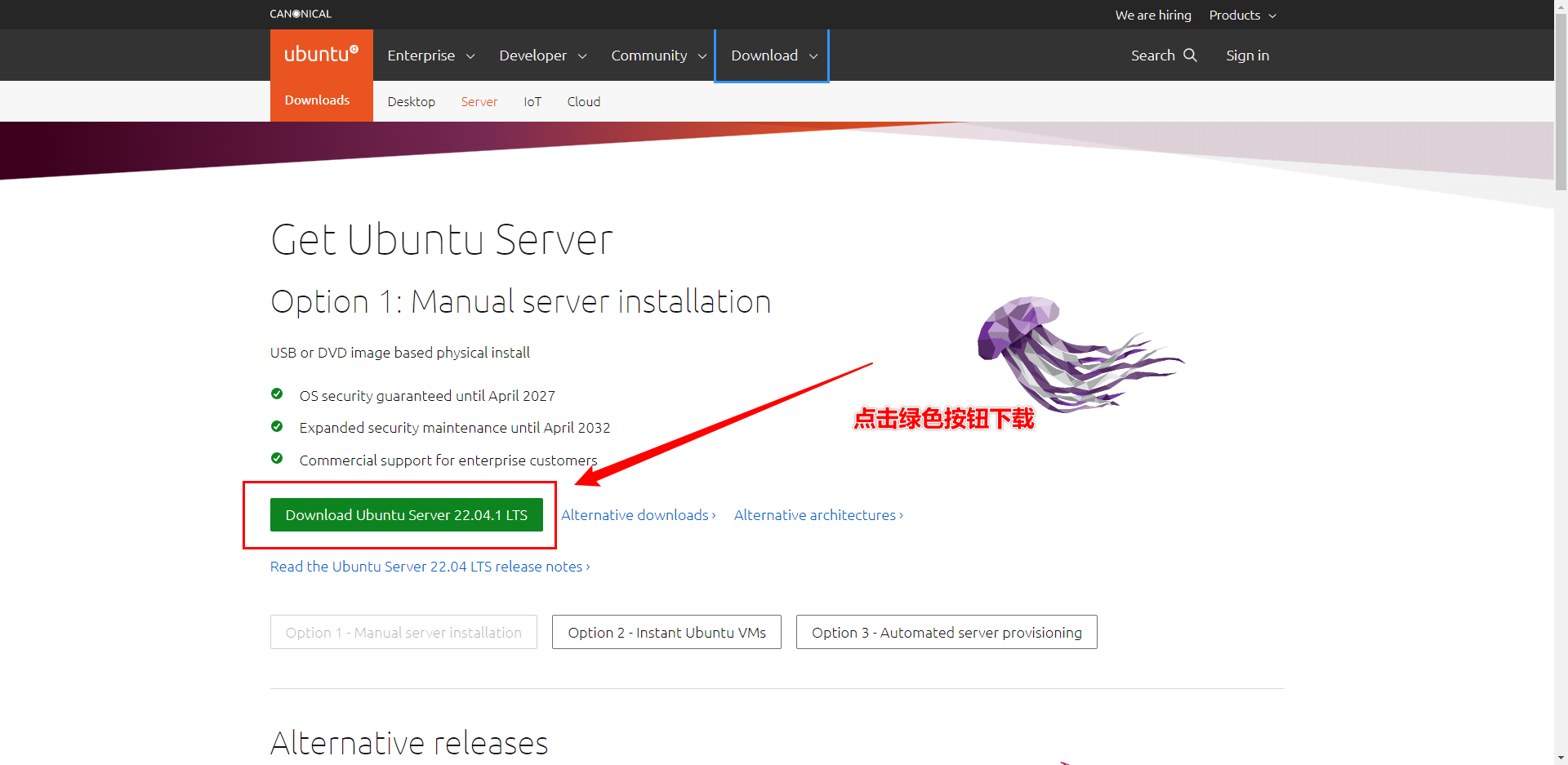
然后就可以看到右下角有下载提示,等他下载完毕

2. 下载虚拟机,因为是学习用, 下载虚拟机更加方便一些
网址:https://hnsoft.yunibn.com/vmware/index.html?source=baidub&unitid=7727689302&unit=vmware&e_creative=67797174629&bd_vid=11911554200258009642
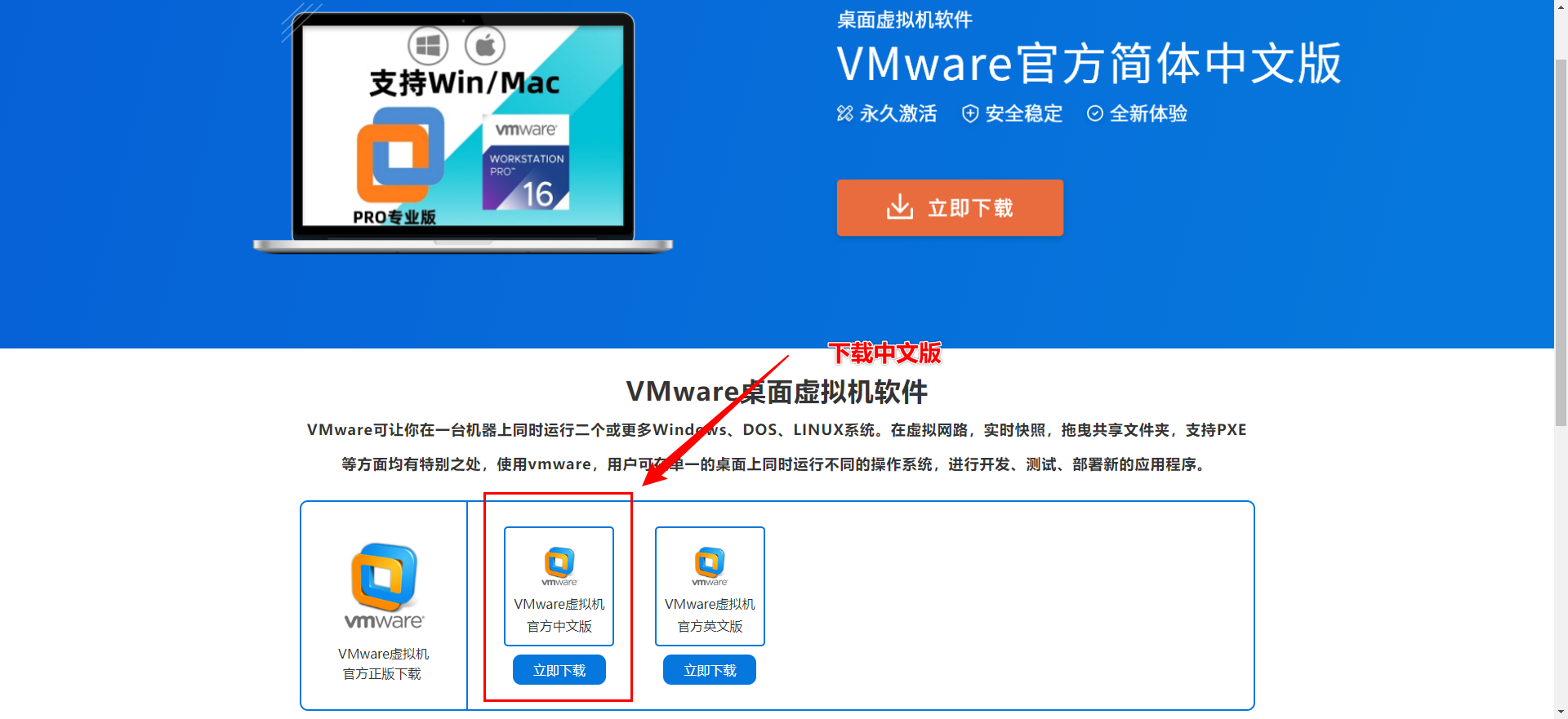
下载完虚拟机之后就点击安装,因为比较简单, 这里就不演示了

安装完成后会有桌面程序,打开它

创建虚拟机
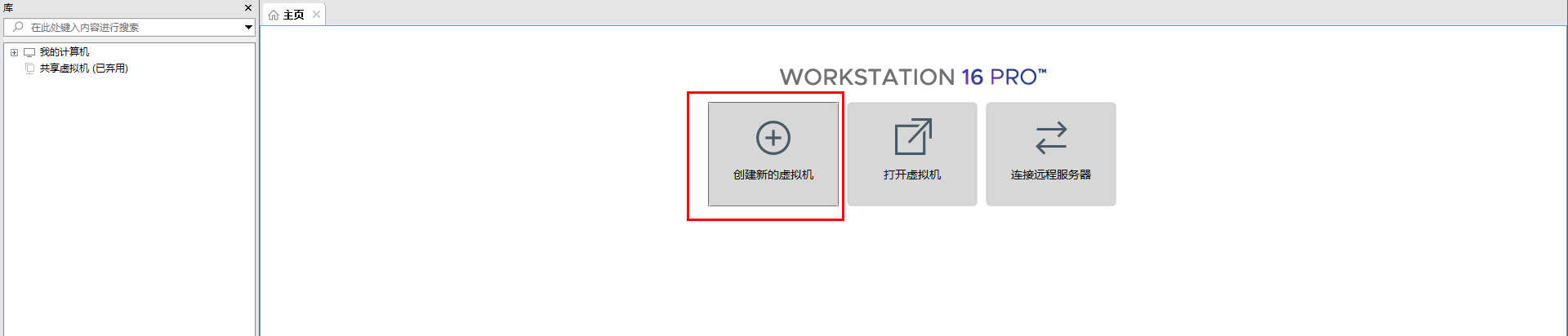
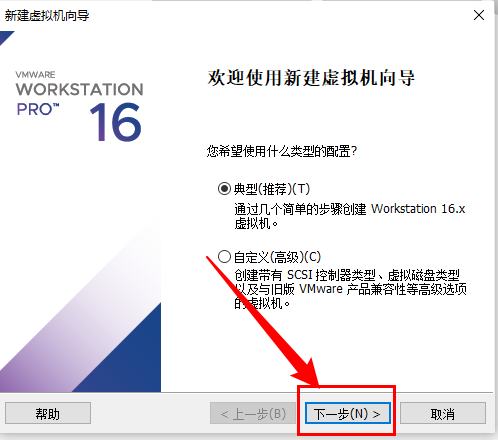
选择你刚刚下载的乌班图系统,然后点击下一步
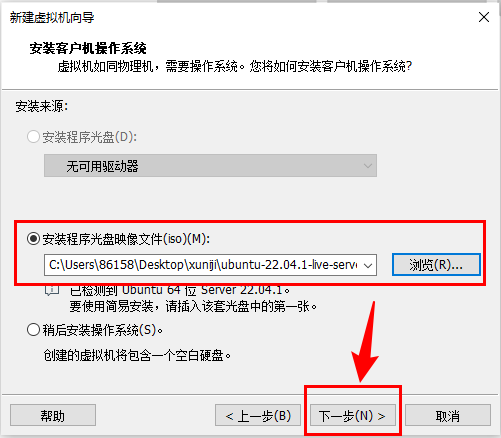
自定义虚拟机名称,点击下一步
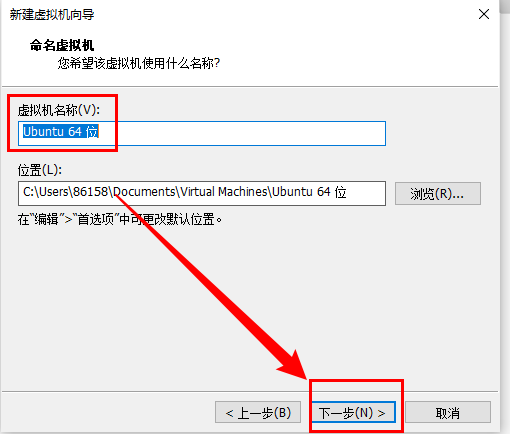
给定虚拟机硬盘空间, 如果硬盘多可以给到40G, 但是一般20G够用了, 不用修改系统默认就行,下一步

点击(完成),系统就会进入安装状态
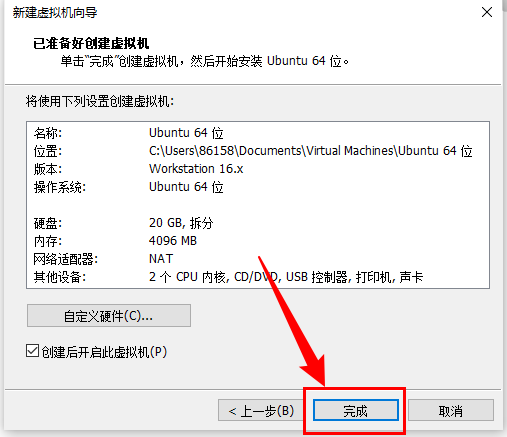
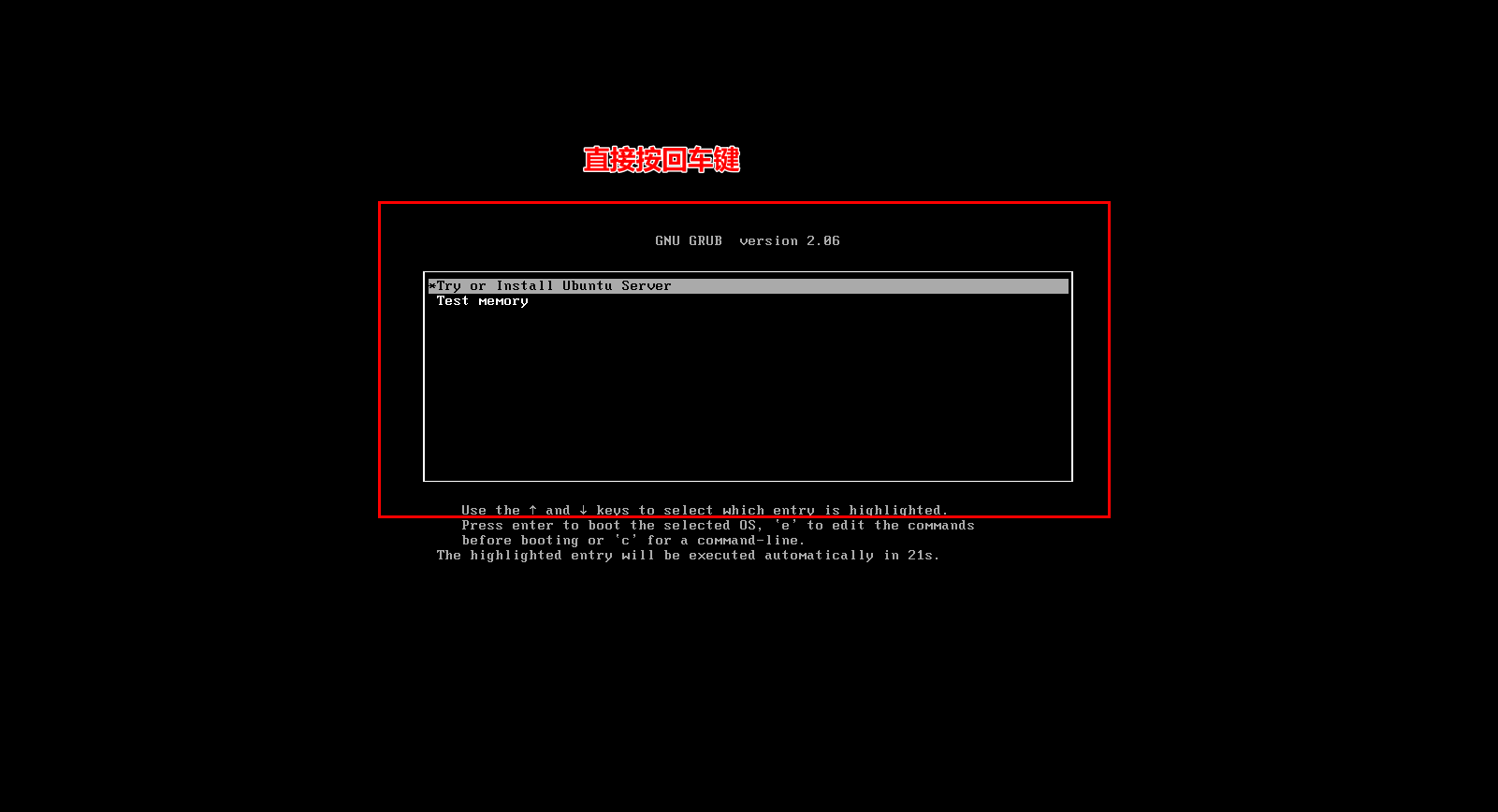
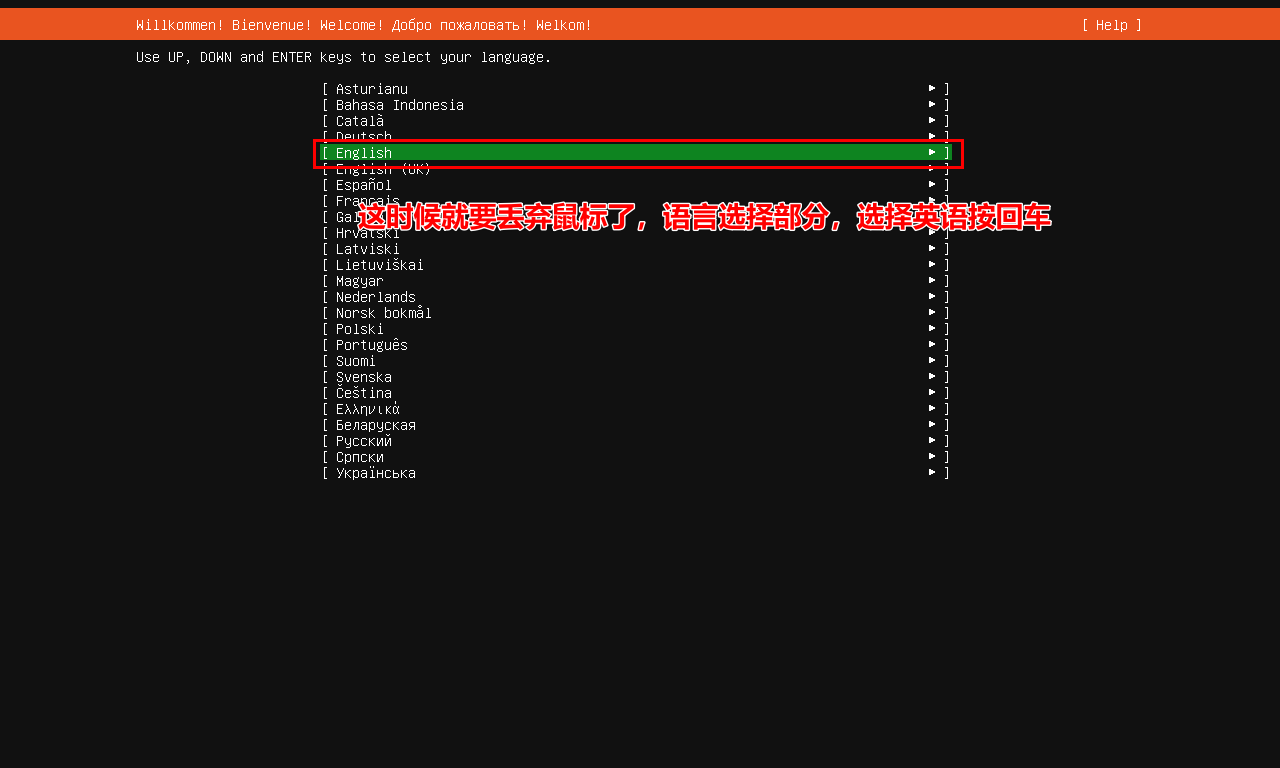
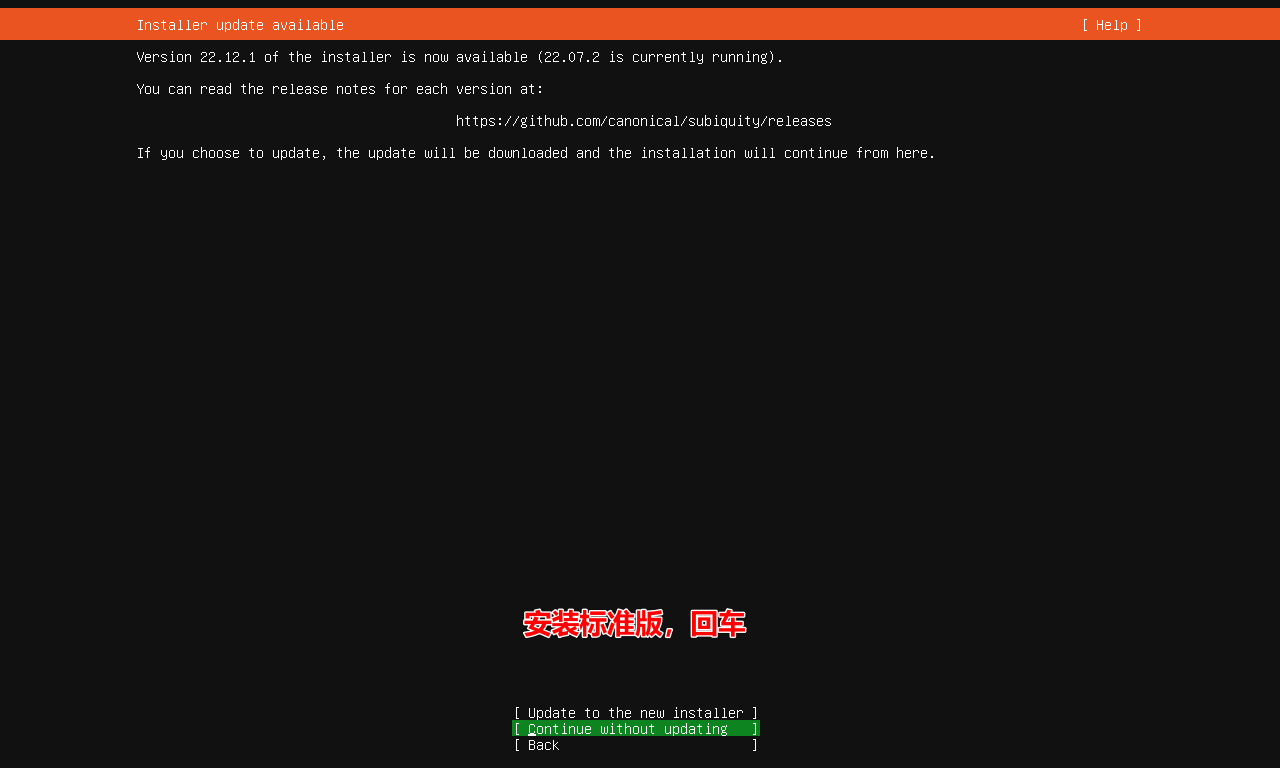
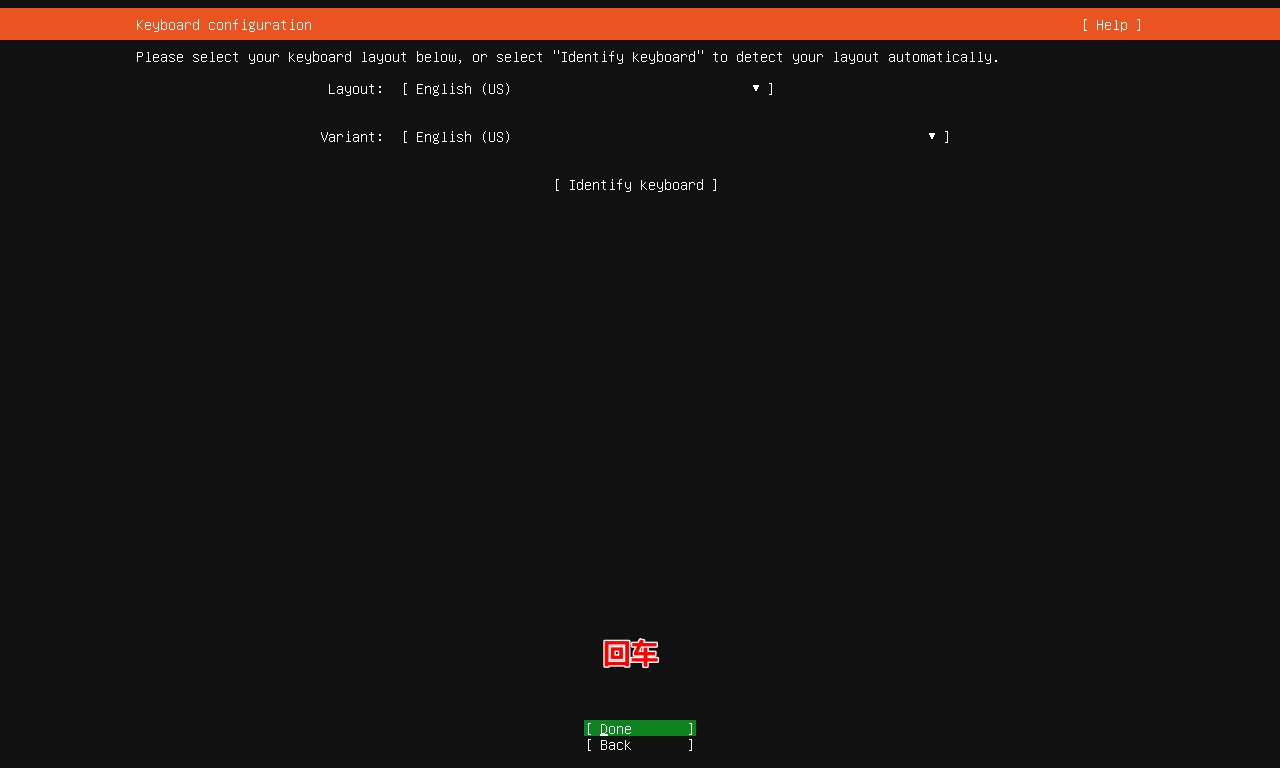
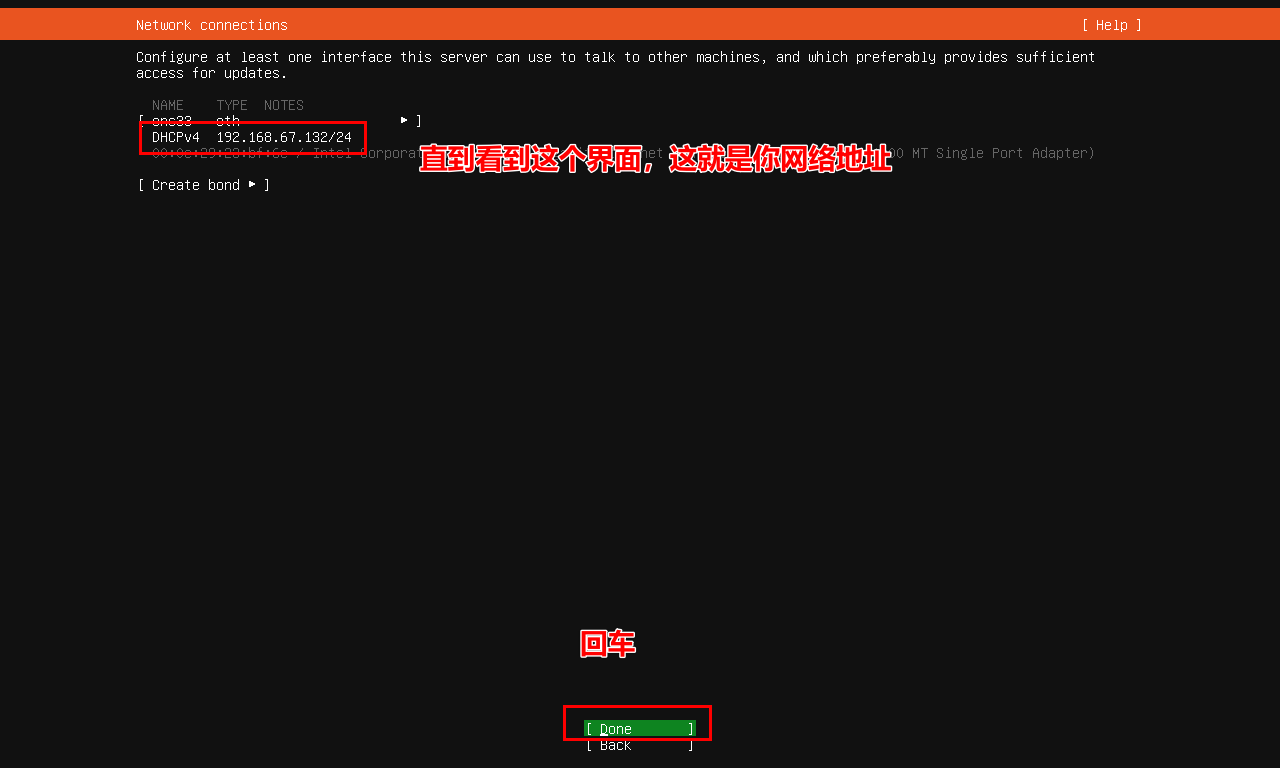
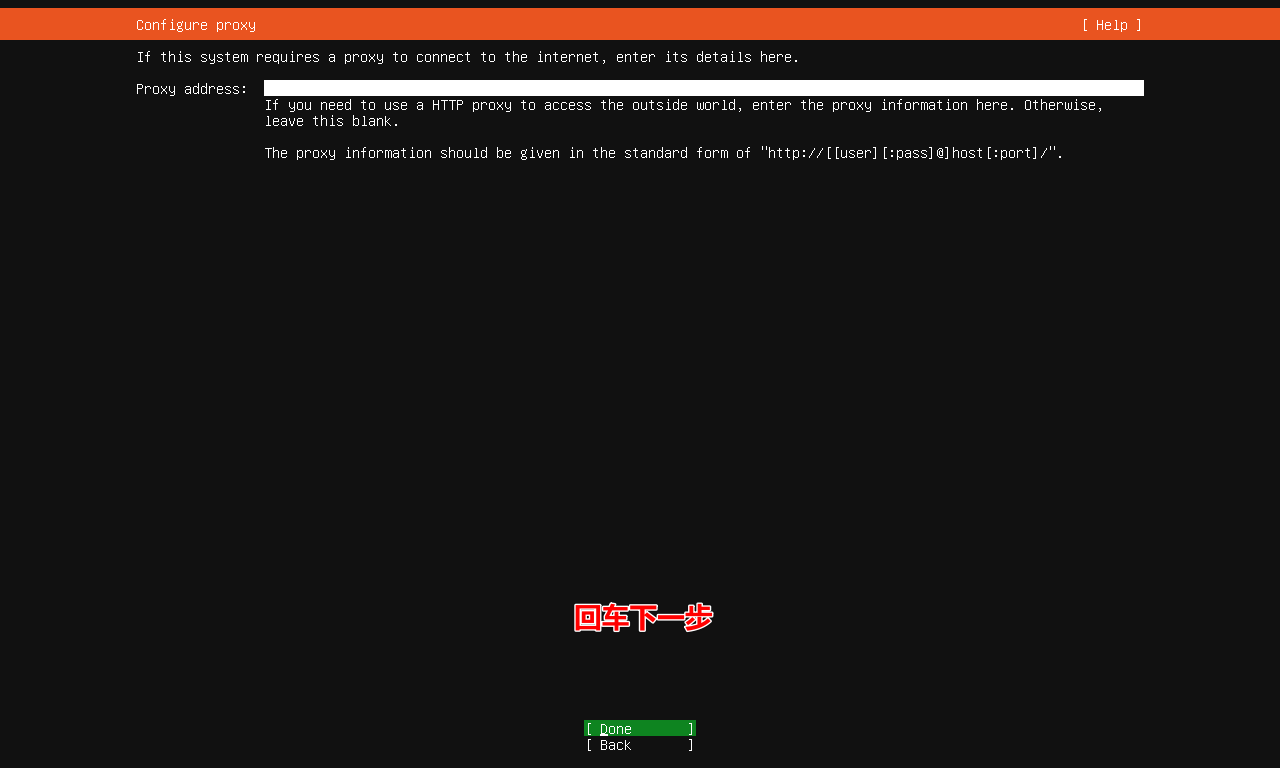
注意:到这一步, 这是你的镜像地址,系统默认的下载地址会非常慢,建议换成下面这三个地址的其中一个
阿里镜像源:http://mirrors.aliyun.com/ubuntu/
清华镜像源:http://mirrors.tuna.tsinghua.edu.cn/ubuntu/
网易镜像源:http://mirrors.163.com/ubuntu/
然后选择下一步,回车
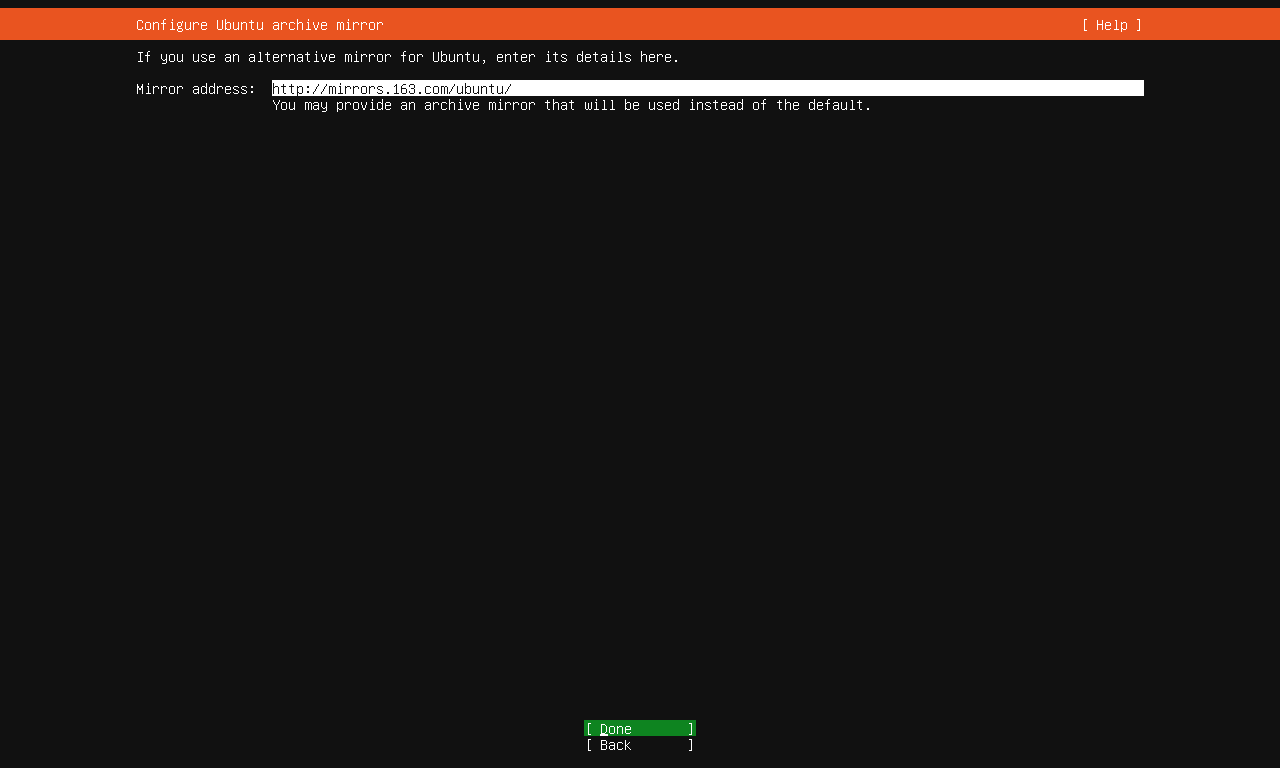
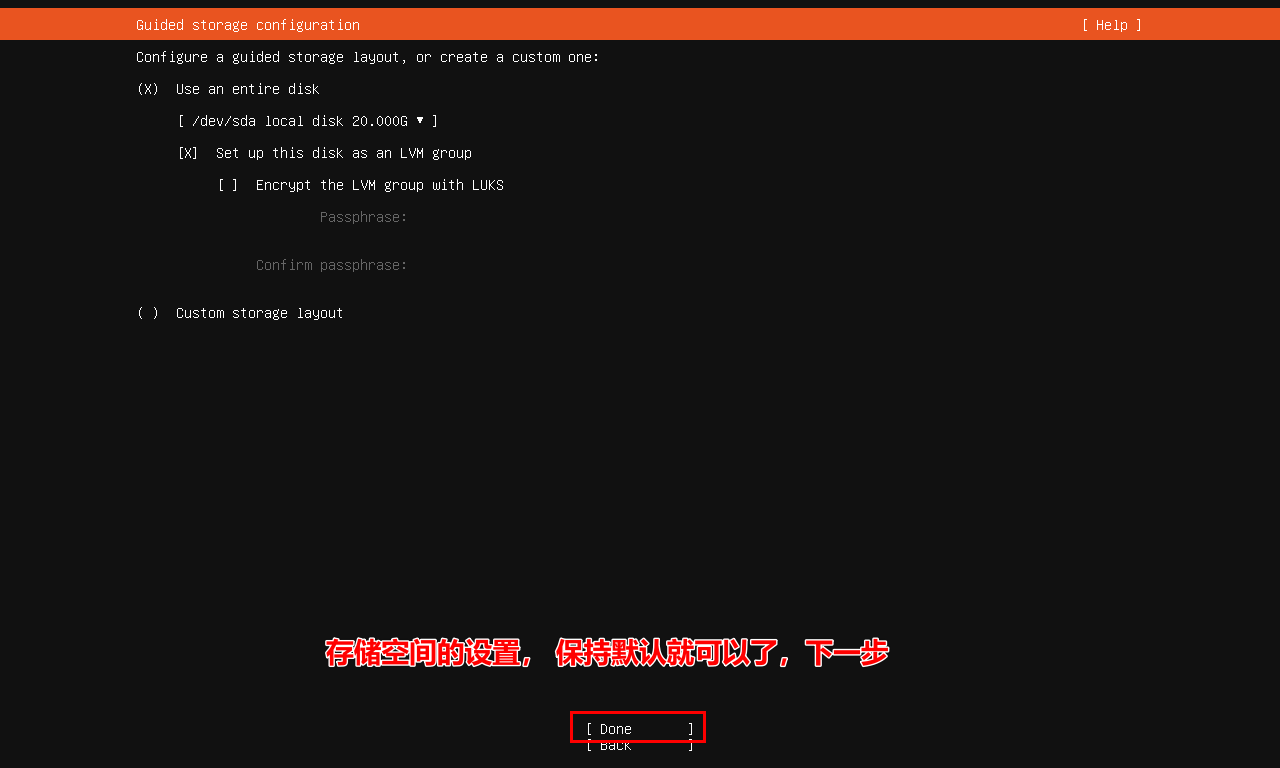
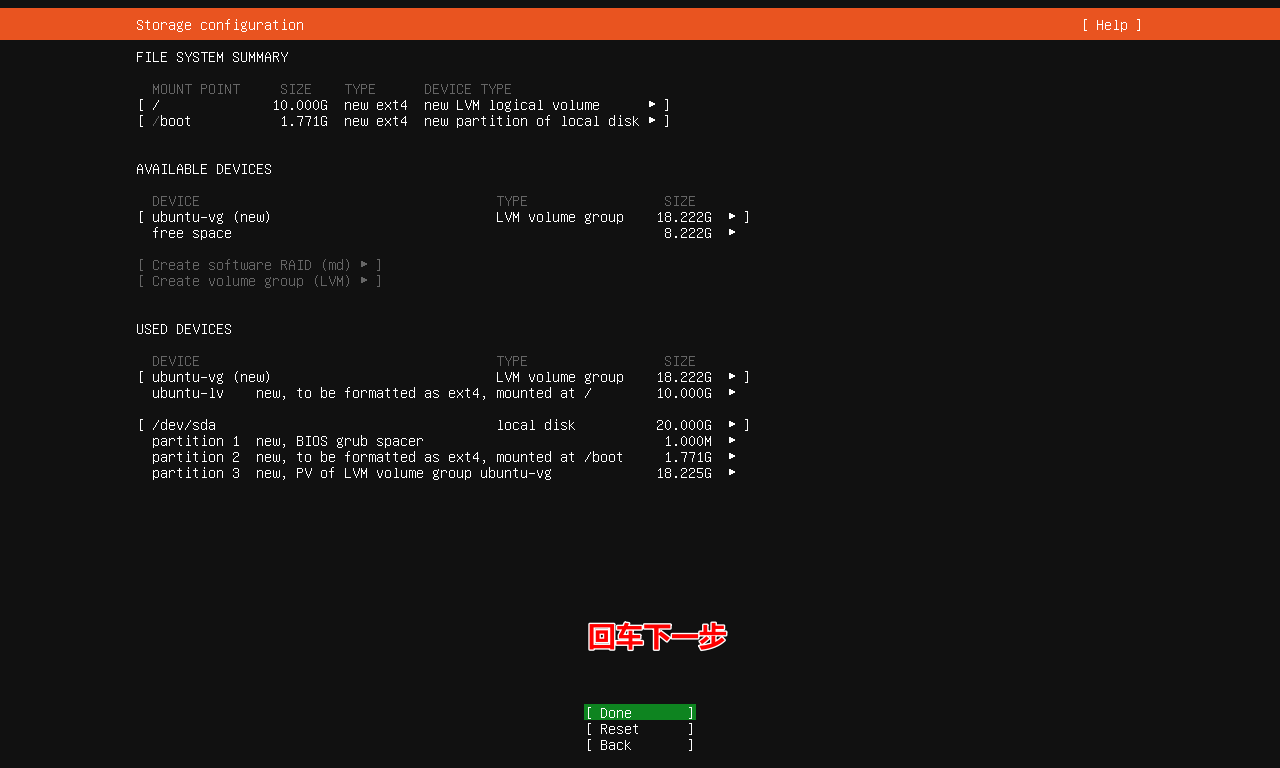
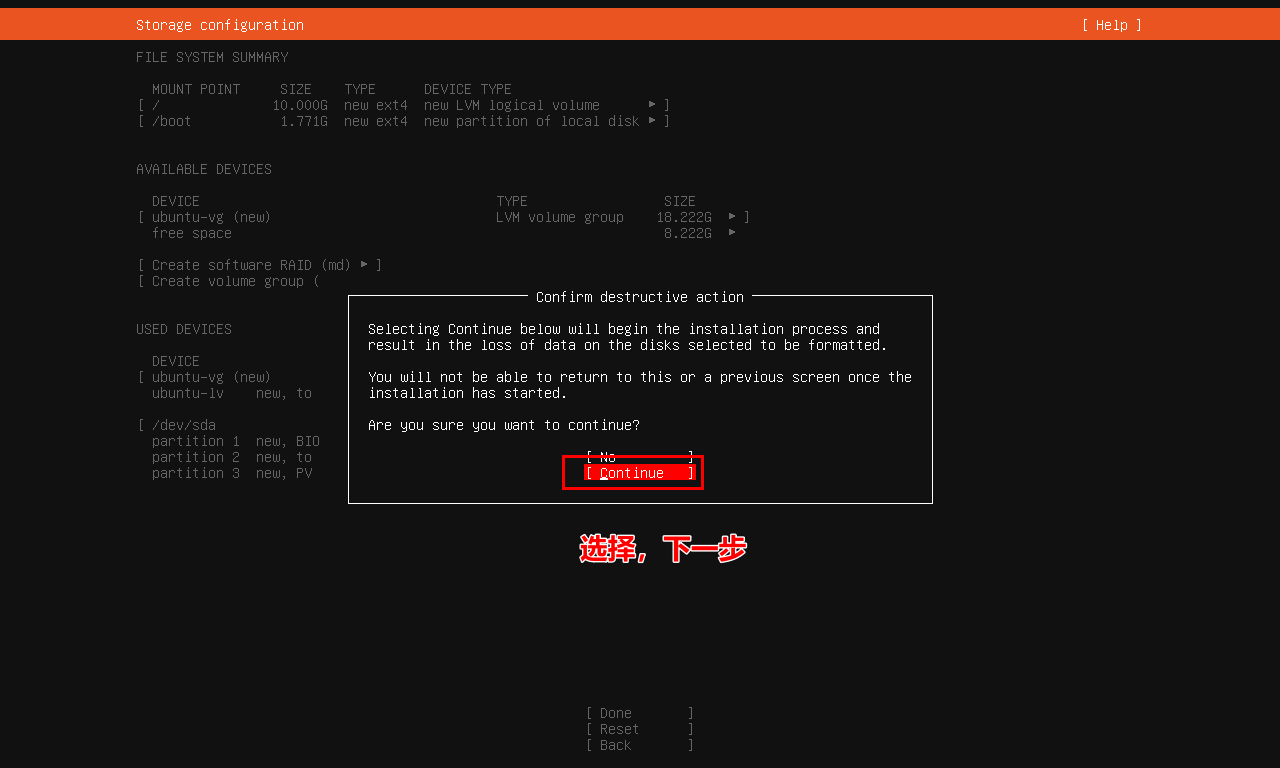
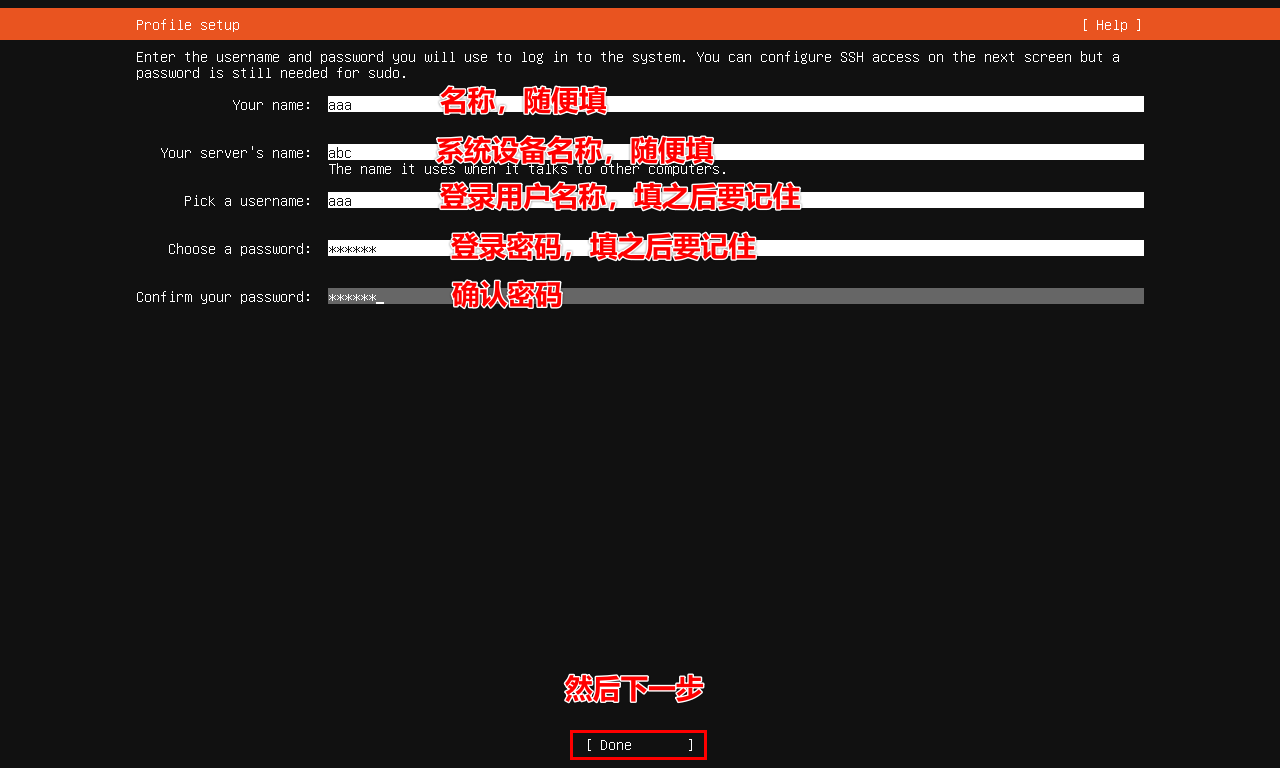
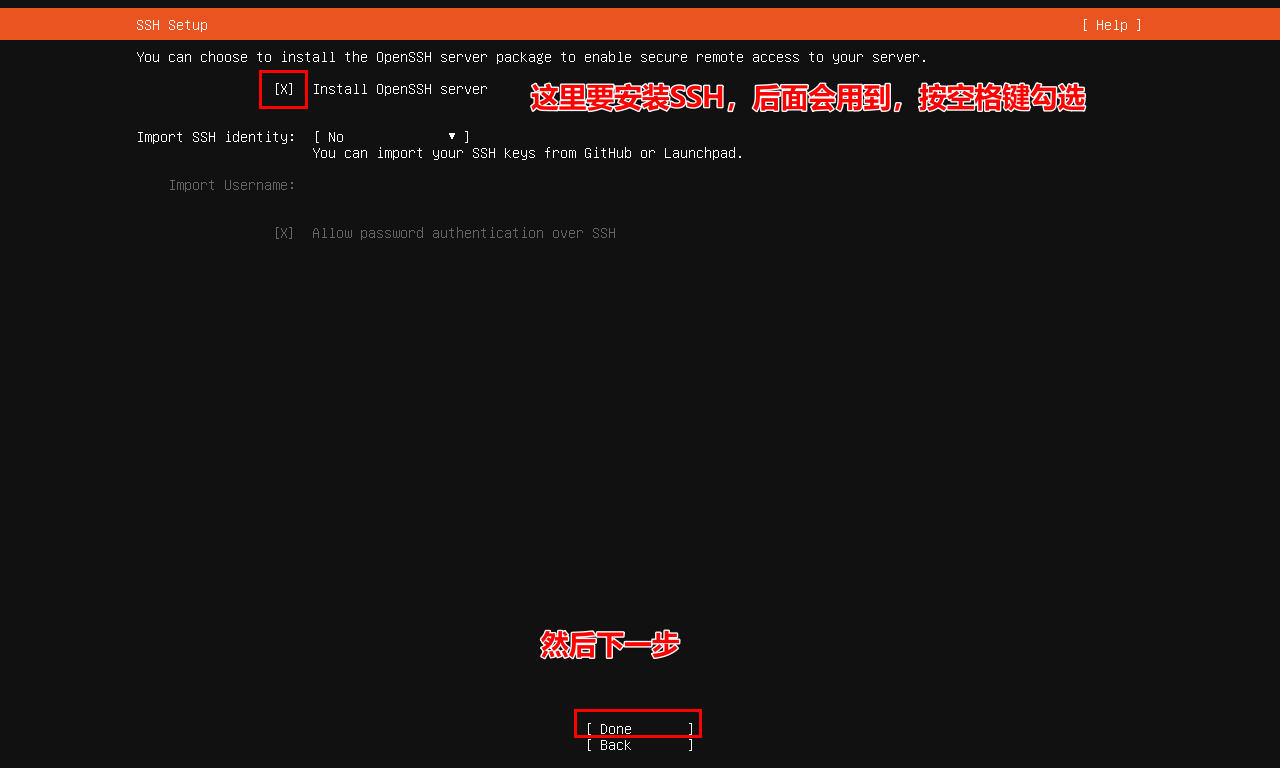
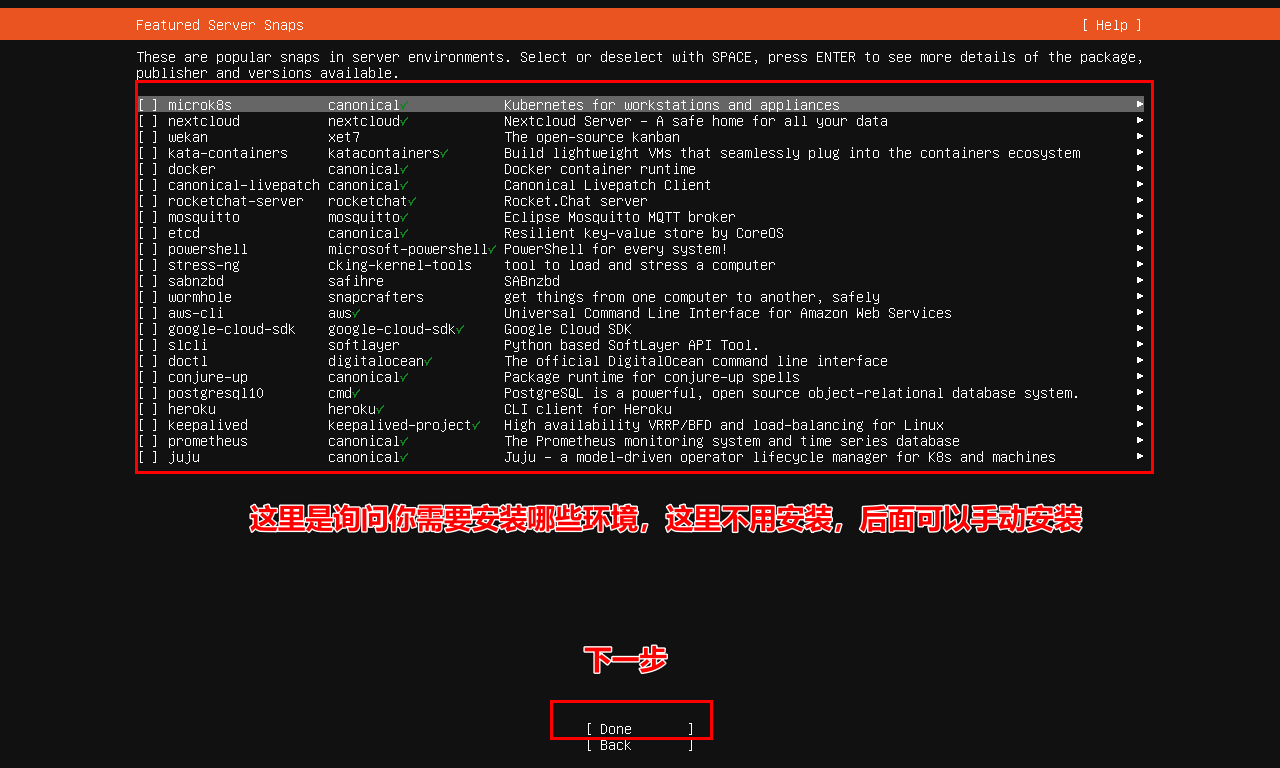
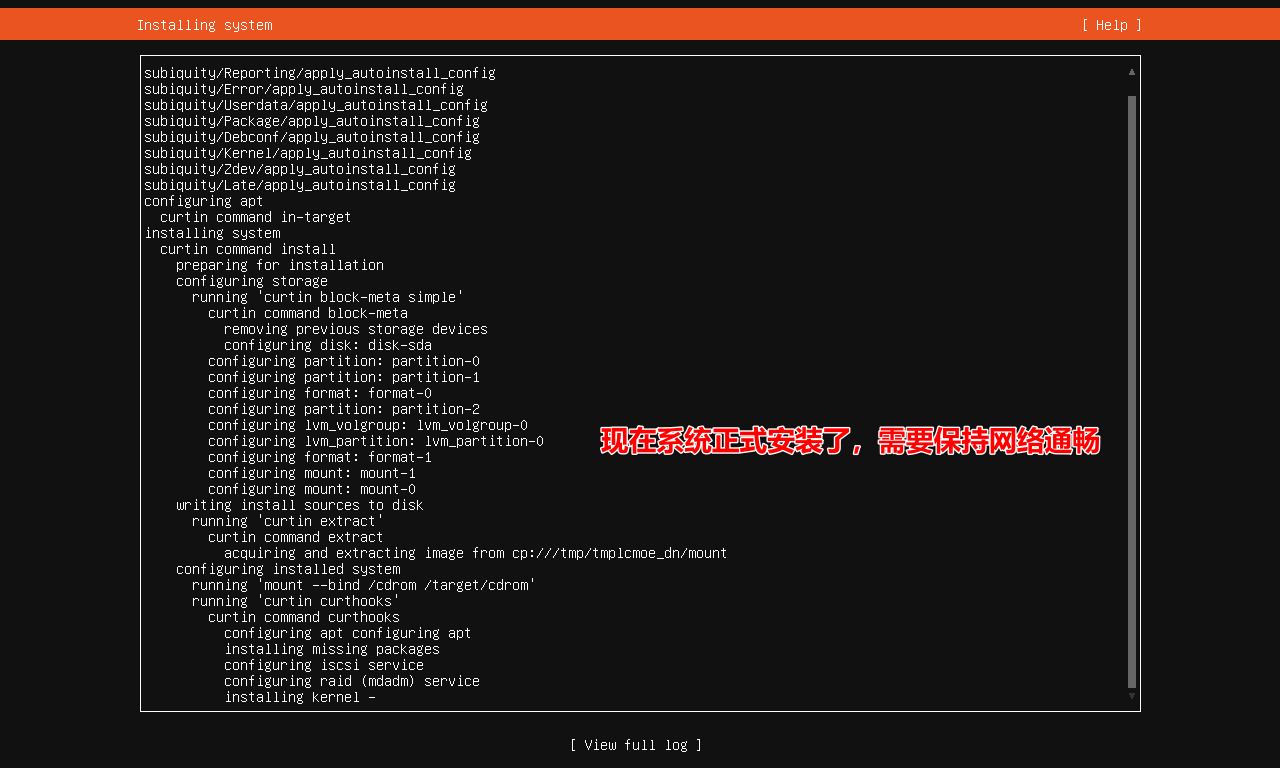
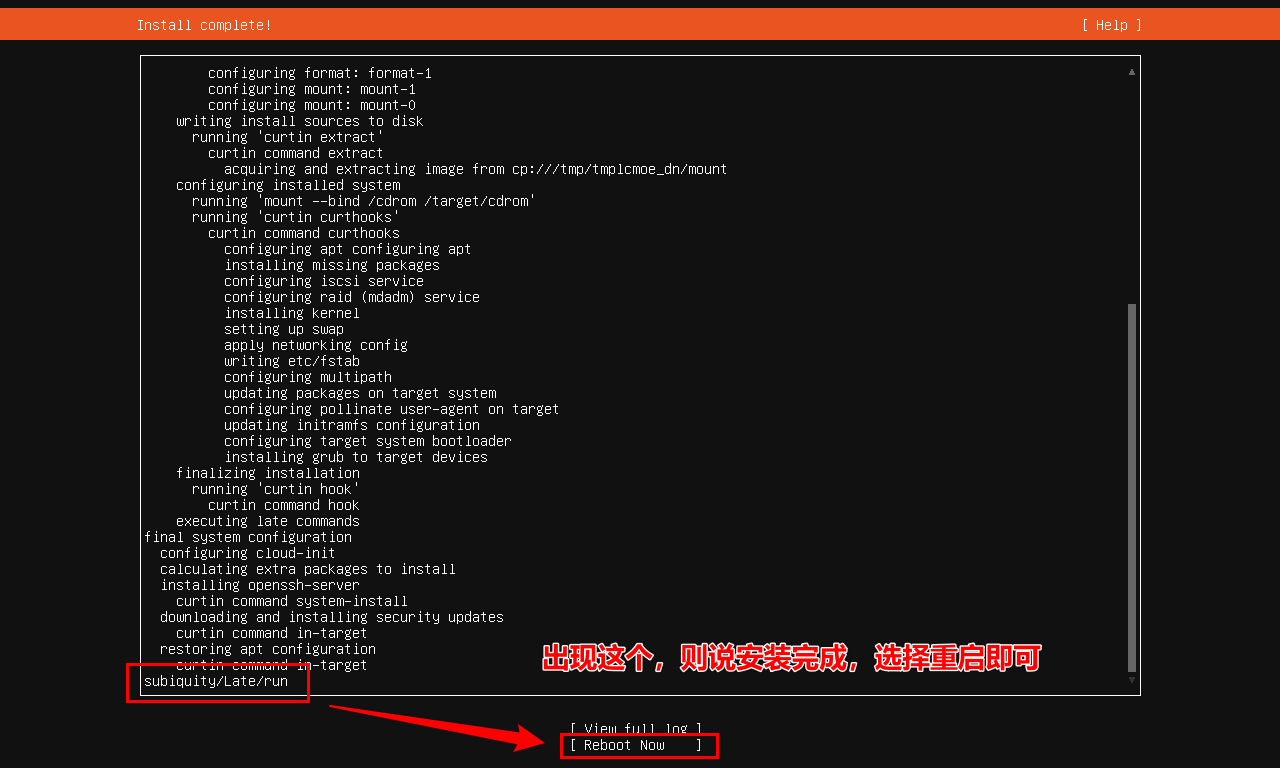
安装过程中如果有停顿太久,需要按一下回车键

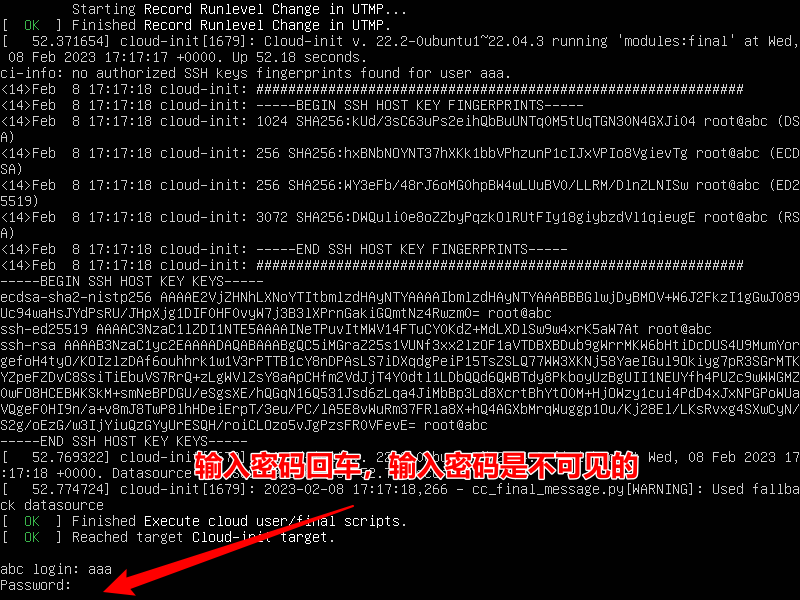
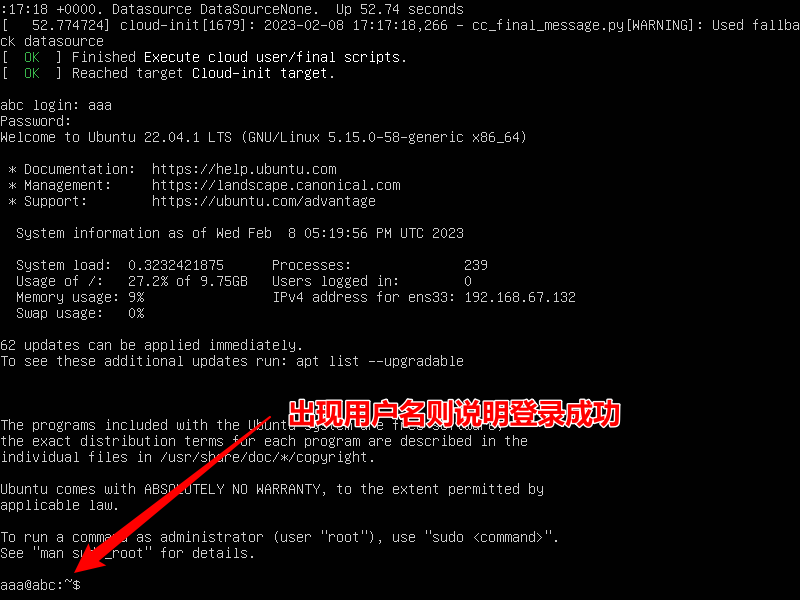
3. 设置ROOT用户
第一步,输入这行命令:sudo passwd root
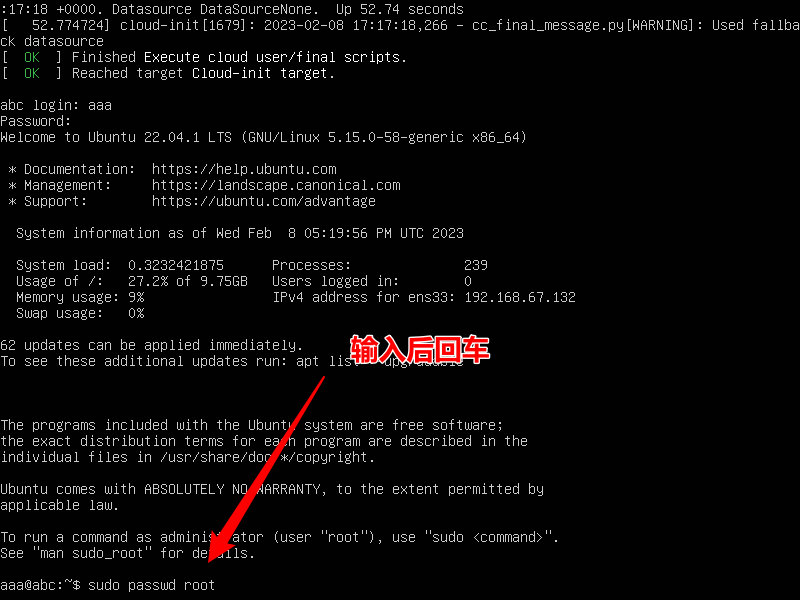
第二步: 填写刚刚设置的普通用户密码

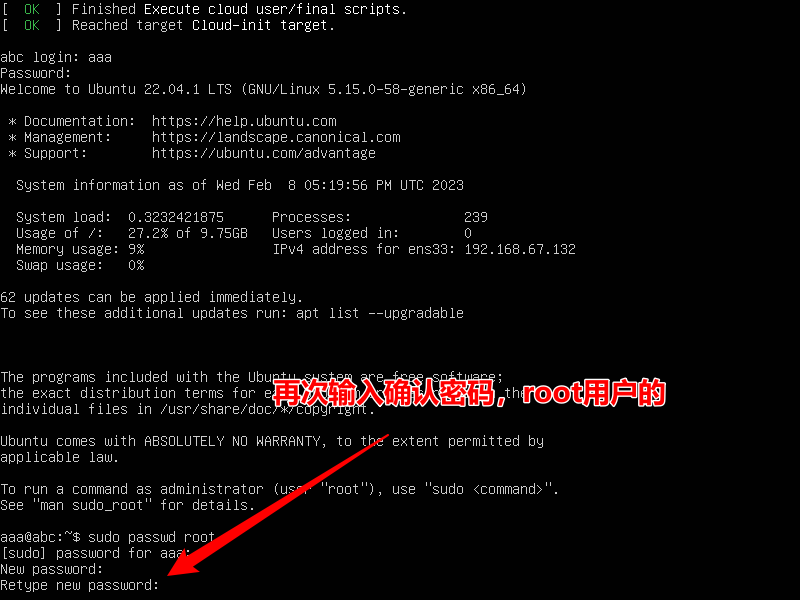
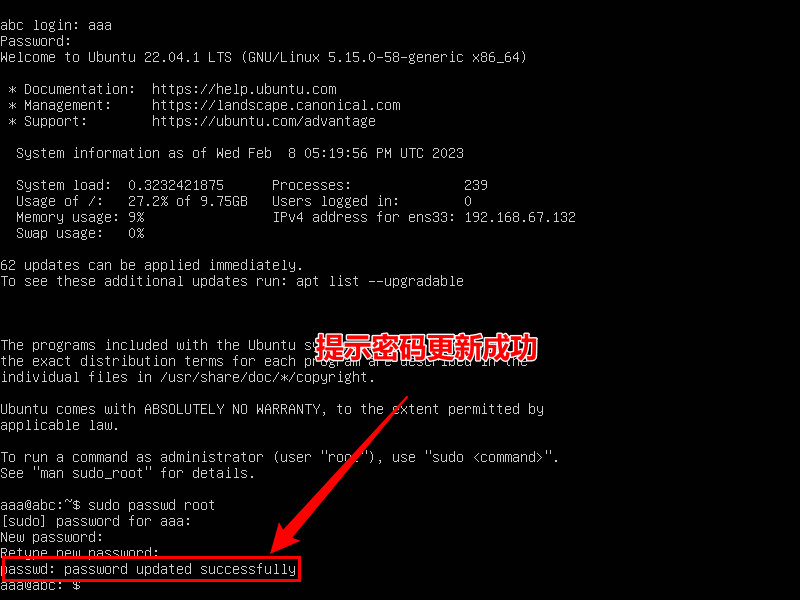
然后你就有了两个用户, 一个普通用户,一个ROOT用户(超级用户)
怎么切换用户登录呢?这就是接下来的linux命令部分的内容了,请看下一篇文章